并发任务用Goroutine+channel,API服务用依赖注入+接口抽象,配置用Functional Options,错误处理用Error Wrapping+Context。
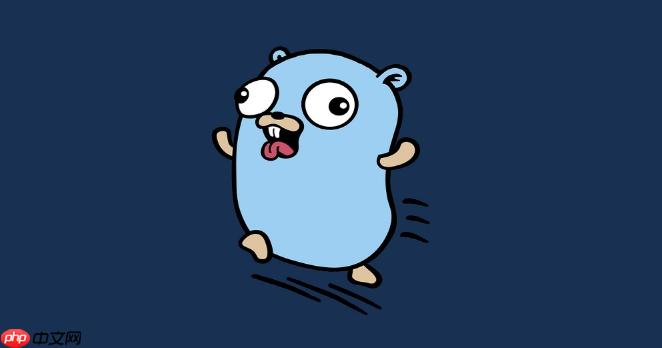
选择合适的模式在go语言开发中至关重要,它直接影响代码的可维护性、扩展性和并发性能。Go简洁的语法和强大的标准库支持多种编程模式,但不同场景下应合理取舍。以下是常见开发场景及其推荐的模式使用建议。
并发任务处理:使用Goroutine + Channel
Go的并发模型基于CSP(通信顺序进程),最适合通过goroutine和channel来协调并发任务。
适用场景:需要并行执行多个任务,如网络请求聚合、数据流水线处理、后台任务调度。
- 用goroutine启动并发任务,避免阻塞主线程
- 使用无缓冲或有缓冲channel传递结果,实现安全通信
- 结合sync.WaitGroup等待所有任务完成
- 用select监听多个channel,实现超时控制或任务取消
例如,批量抓取网页内容时,每个请求放入独立goroutine,结果通过channel返回,主流程统一收集。
立即学习“go语言免费学习笔记(深入)”;
API服务开发:依赖注入 + 接口抽象
构建可测试、可维护的http服务时,避免在处理函数中直接调用数据库或第三方服务。
适用场景:restful API、微服务、Web应用后端。
- 定义服务接口(如UserService),解耦实现与使用
- 通过构造函数注入依赖(如数据库连接、缓存客户端)
- 使用http.Handler或gin等框架时,将handler与业务逻辑分离
- 便于单元测试中使用mock实现替换真实依赖
配置管理与初始化:Functional Options模式
当结构体有多个可选配置项时,传统构造函数容易变得臃肿。
适用场景:客户端库、组件初始化(如数据库连接池、HTTP客户端)。
- 定义Option类型为函数,接收并修改配置对象
- 提供一系列WithXXX函数返回Option
- 在New函数中应用所有Option,完成灵活配置
这种方式比使用结构体参数或大量重载函数更清晰,也具备良好的扩展性。
错误处理与日志上下文:Error Wrapping + Context
Go 1.13以后支持%w格式化动词进行错误包装,结合context可传递请求上下文。
适用场景:多层调用链、分布式系统、长时间运行任务。
- 在每一层适当位置用fmt.Errorf(“xxx: %w”, err)包装错误
- 使用context.Context传递请求ID、超时、取消信号
- 日志记录时携带context中的元数据,便于追踪
- 顶层统一解包错误并返回用户友好信息
这样既能保留调用链路的错误信息,又不会丢失原始错误类型和堆栈。
基本上就这些。Go鼓励简单直接的设计,模式选择应以解决问题为核心,避免过度设计。理解语言本身的特性,结合实际场景灵活运用,才能写出高质量的Go代码。


评论(已关闭)
评论已关闭